Philips CT5688 User Manual
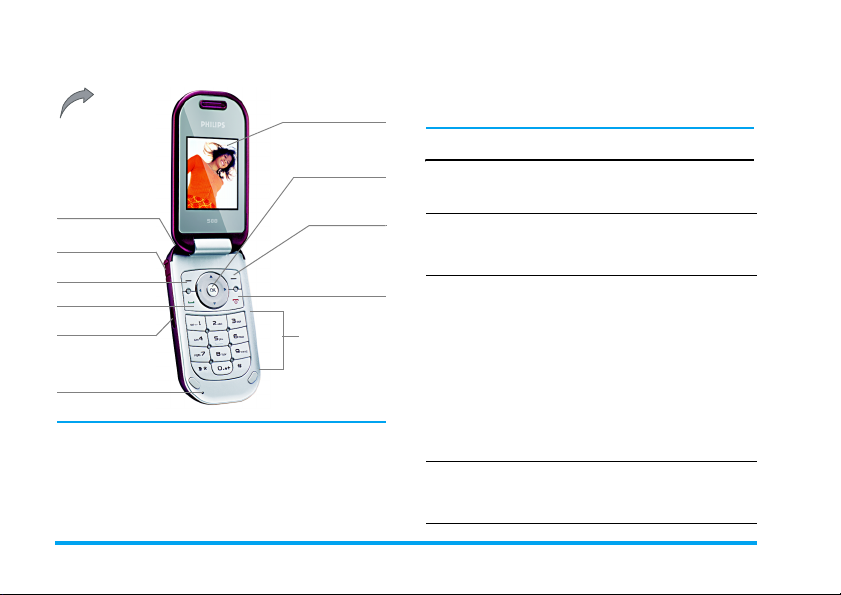
Telefonunuzu Keşfedin
K
Telefonun arkasõ:
Kamera lensi
Şarj cihazõ ve veri
kablosu konnektörü
ulaklõk bağlantõsõ
Sol fonksiyon tuşu
Cevap tuşu
Kõzõlötesi
Mikrofon
Philips ürünlerini sürekli olarak geliştirmeye
devam etmektedir. Bu yüzden Philips bu kullanõcõ
kõlavuzunu güncelleme veya herhangi bir anda
haber vermeden geri çekme hakkõnõ saklõ tutar.
Pilips bu kullanõcõ kõlavuzunu “olduğu gibi”
sağlar ve herhangi bir hata, atlama veya kullanõcõ
65000 renk LCD
Navigasyon ve
Tamam tuşu
Sağ fonksiyon tuşu
Aramayõ bitirme/
Açma/Kapatma tuşu
Alfanümerik
tuş takõmõ
kõlavuzu ile ürün arasõndaki farklõlõk durumunda
yürürlükteki yasalarõn gerektirdiği dõşõnda hiçbir
sorumluluk kabul etmez. Bu cihaz GSM/GPRS
şebekelerine bağlanmak içindir.
Nasõl…
Telefon u A çma/
Kapama
PIN kodunu girme
Tu ş takõmõnõ
kilitleme
Arama yapma
)
tuşuna uzun basõn.
Tuş takõmõ kullanarak PIN
,
veya
kodunuzu girin ve
L
Tamam tuşuna basõn.
Kapak kapatõldõğõnda tuş
takõmõ otomatik olarak kilitlenir
(telefonun kapağõndaki tuşlarõn
kilitlenip kilitlenmeyeceği
yaptõğõnõz ayarlara bağlõ
olacaktõr). Telefonun kapağõ
açõldõğõnda, tuş takõmõ kilidi
otomatik olarak açõlõrken
telefon kapağõ üzerindeki
tuşlar kilitli kalõr.
Tuş takõmõnõ kullanarak telefon
(
numarasõnõ girin ve
tuşuna
basõn.
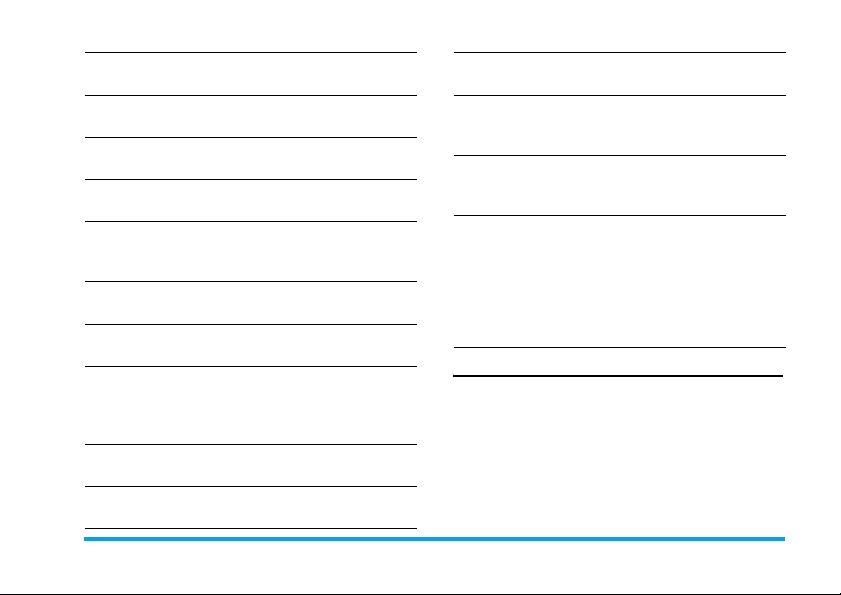
Arama cevaplama
Aramayõ sona
erdirme
Telefonu sessiz
moda alma
Aramayõ reddetme
Konuşma ses
yüksekliğini
ayarlama
Ana menüye erişim
Telefon rehberine
erişim
Telefon rehberi’ni
kullanma
Yapõlan arama
listesi
’ne erişim
MP3 çalara erişim
Telefon çaldõğõnda,
tuşuna basõn.
tuşuna basõn.
)
Telefon çaldõğõnda, , tuşuna
uzun basõn.
Telefon çaldõğõnda,
tuşuna basõn.
Arama sõrasõnda, + veya
tuşuna basõn.
Boşmoddayken
basõn.
Boş moddayken - tuşuna
basõn.
Telefon rehberinde gezinmek
için
+
veya - tuşlarõna basõn,
telefon rehberinde seçili kişiyi
aramak için
Boş moddayken ( tuşuna
basõn.
Boş moddayken L
tuşuna basõn.
(
(
)
-
,
tuşuna
tuşuna basõn.
MP3
Kadõn ajandasõnõ
aktifleştirme
Önceki menü
düzeyine dönme
Menüde gezinirken
boş moda hõzlõ
dönme
Menü
fonksiyonlarõna
erişim
Boş moddayken R
ajandasõ’na basõn.
Menüde gezinirken veya
düzenleme modundayken
R
Çõkõş tuşuna basõn.
tuşuna basõn.
)
Bir menü seçmek için
tuşuna basõn ve +, -, < veya
tuşlarõndan birine basõn, sonra
alt menüye girmek için
tuşuna basõn. İstediğiniz
menüye ulaşana kadar işlemi
tekrar edin.
Kadõn
Fonksiyon tuşlarõ
Sol ve sağ fonksiyon tuşlarõ (L
alanõnõn üst kõsmõnda bulunur. Fonksiyon tuşlarõna
basmak, arama sõrasõndaki seçenekler de dahil
olmak üzere ekranda bu tuşlarõn hemen üzerinde
görüntülenen seçeneklerin seçilmesini sağlar.
Fonksiyon tuşlarõnõn işlevleri geçerli içeriğe göre
değişir.
ve R) tuş takõmõ
,
>u
,
1
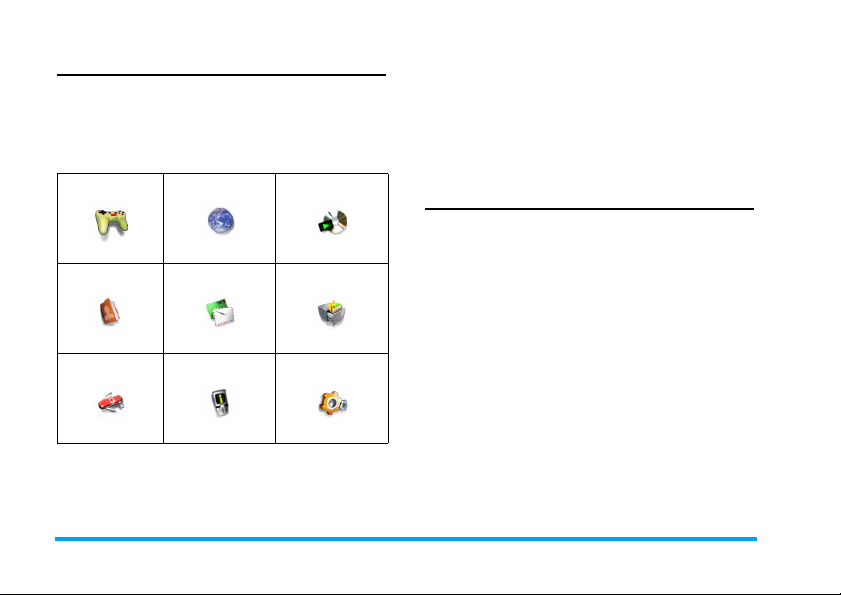
Ana menü
Philips 588 telefonunuzun farklõ özelliklerine ana
menüden erişebilirsiniz. Aşağõdaki tablo Ana
menü’nün yapõsõnõ, simgelerin ne anlama geldiğini
ve bu menü fonksiyonlarõ ile ilgili daha fazla bilgiyi
hangi sayfada bulabileceğinizi özetlemektedir.
Eğlence WAP Multimedya
sayfa 65 sayfa 78 sayfa 18
Telefon Rehberi Mesajlar Dosyalarõm
sayfa 59 sayfa 26 sayfa 53
Araçlar Arama Ayarlarõ Telefon Ayarlarõ
sayfa 66 sayfa 46 sayfa 37
Ana menüye erişmek için boş moddayken
basõn, simgeler ve listelerde gezinmek için
veya > to tuşuna basõn ya da seçeneklere ve
fonskiyonlara doğrudan erişim için
,
tuşuna
+, -, <
0 - 9
2
tuşlarõna, ve * veya # tuşlarõna basõn. Bir
listede gezinirken, ekranõn sağ tarafõndaki kayan
çubuk liste içerisindeki konumunuzu gösterecektir.
Listeden seçtiğiniz öğenin ilgili seçeneklerine
erişmek için
menüye geri dönmek için
Seç veya , tuşuna basõn. Önceki
L
R
Çõkõş tuşuna basõn.
Bu Kullanõcõ Kõlavuzu nasõl
kullanõlmalõ
Bu kullanõcõ kõlavuzu Pihilips 588 telefonunuz ile
ilgili olarak doğru ve eksiksiz bilgi sağlamaktadõr.
Aşağõdakileri içerir:
Telefonunuzu
keşfedin
Bölüm 1:
Başlarken
Bölüm 2:
Arama
fonksiyonlarõ
Bölüm 3:
Metin Girişi
Kullanõcõ kõlavuzunun bu bölümü
telefonunuzun özelliklerini ve
sõklõkla kullanõlan özellikleri ile
ilgili bilgileri özetler.
SIM kart, pil vb şeylerin nasõl
takõlacağõnõ gösterir.
Sõklõkla kullanõlan arama
fonksiyonlarõ ile birlikte nasõl
arama yapõlacağõ ve gelen
aramalarõn nasõl cevaplanacağõnõ
açõklar.
Alfanümerik tuş takõmõ ile metin
girişinin nasõl yapõlacağõnõ açõklar.
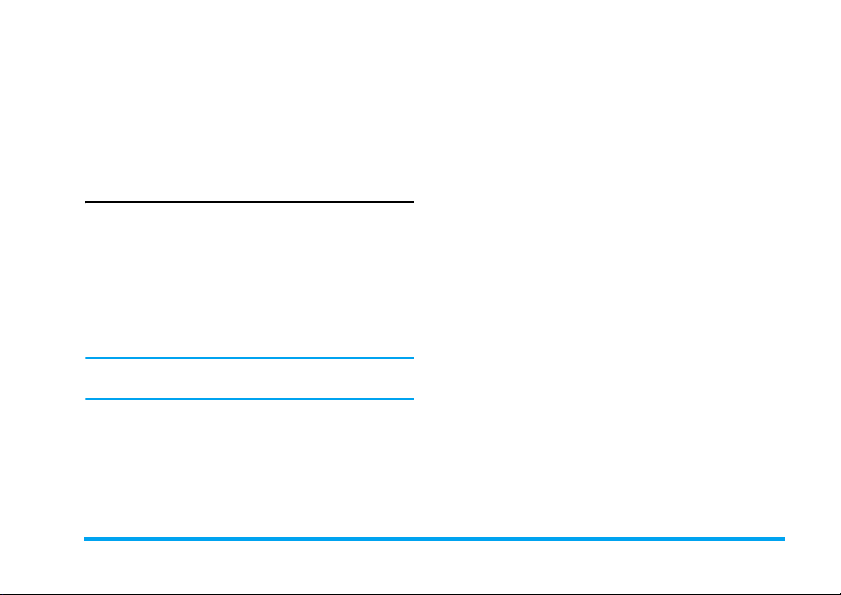
Bölümler 4-16 Bu telefonunun temel özelliklerini
Diğerleri "Simgeler ve Semboller",
açõklar.
"Uyarõlar", "Sorun Giderme",
"Aksesuarlar" ve "Garanti" ile
ilgili bilgiler sağlar.
Yeni Olaylar
Bazõ olaylar boş ekranõ değiştirebilir (mesela
cevapsõz aramalar, yeni SMS, yeni MMS gibi).
Yeni bir olay olduğunda, telefon duyulabilir bir ses
çõkartõr (hücresel yayõn mesajlarõnõn alõmõ dõşõnda).
Cevapsõz aramalar listesini görüntülemek,
okunmamõş SMS veya MMS listesine girmek için
L
Görüntüle tuşuna basabilirsiniz. Yeni olay
ekranõndan çõkmak için
Yeni olaylarõn boş ekrandayken silinmesi için,
R
Çõkõş tuşuna basõn.
R
Çõkõş tuşuna basõn.
3
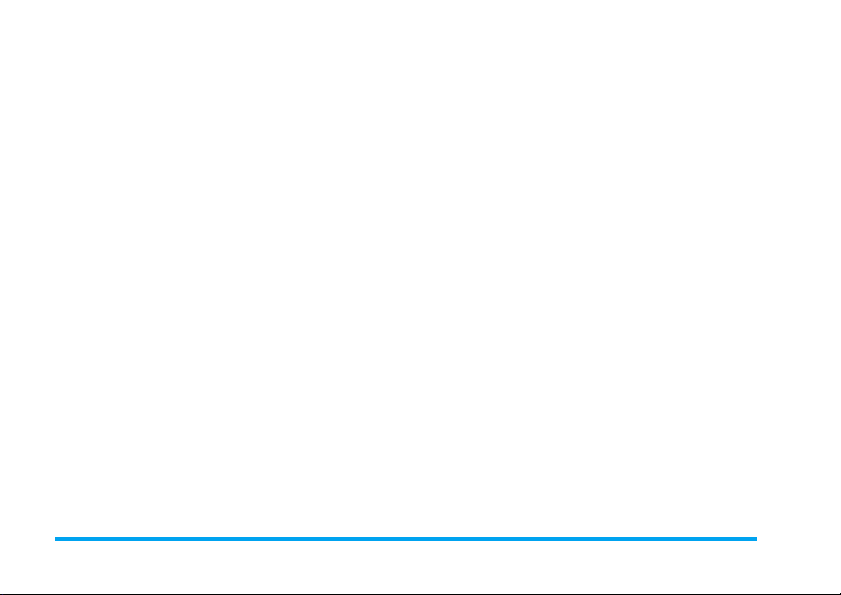
İçindekiler
1. Başlarken ............................................. 7
SIM kartõ takma.................................................. 7
Telefonu açma.................................................... 8
Tarih ve zaman ayarõ ......................................... 8
Pili şarj etme....................................................... 9
2. Arama fonksiyonlarõ ........................ 11
Telefonu açma.................................................. 11
Telefonu kapatma............................................ 11
Arama yapma....................................................11
Arama sõrasõndaki seçenekler .......................11
Aramayõ sessiz veya sesli yapma................... 12
Hoparlör/kulaklõk sesini ayarlama................12
Aramayõ kaydetme .......................................... 12
Aramayõ bitirme............................................... 12
Uluslararasõ arama yapma.............................. 12
İkinci aramayõ yapma (Şebeke özelliği)........ 13
İki arama arasõnda geçiş yapma (Şebeke
özelliği)............................................................... 13
Ahizesiz Arama ................................................ 13
Aramayõ cevaplama .........................................13
Aramayõ reddetme .......................................... 13
4
İkinci aramayõ cevaplama (Şebeke özelliği) 13
Fotoğraflõ arama............................................... 14
Kulaklõğõn çalõşmasõ.......................................... 14
Alarm ile Telefonun Açõlmasõ ....................... 14
Bayram ve Yõldönümü hatõrlatõcõ.................. 14
3. Metin veya sayõ girme ..................... 15
Giriş metodu.................................................... 15
Metin ve sayõ girme......................................... 15
Sembolleri ve duygu simgelerini girme....... 15
Büyük harf......................................................... 16
Silme................................................................... 16
T9® İngilizce giriş............................................ 16
Temel metin girişi ........................................... 17
4. Multimedya ....................................... 18
Dijital kamera................................................... 18
Video kaydedici................................................ 20
MP3 çalar .......................................................... 22
Ses Kaydedici.................................................... 24
5. Mesajlar.............................................. 26
SMS..................................................................... 26
MMS (şebeke özelliği)..................................... 31
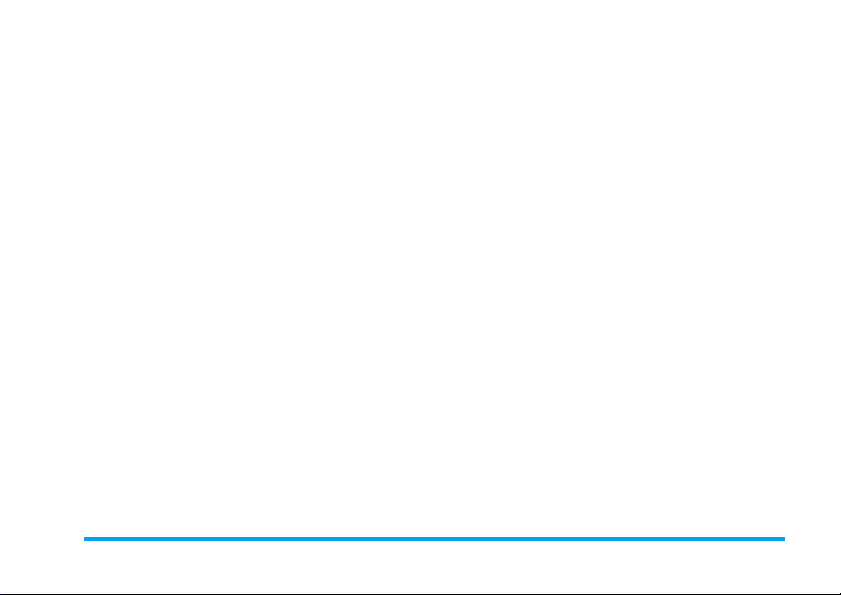
STK.....................................................................36
E-posta............................................................... 36
6. Telefon Ayarlarõ................................37
Hõzlõ Ayarlar...................................................... 37
Telefon Ayarlarõ ............................................... 37
Ekran Ayarlarõ .................................................. 40
Zil Sesi Ayarlarõ................................................ 41
Bağlantõlar.......................................................... 42
7. Arama Ayarlarõ ................................46
Arama listesi..................................................... 46
Arama ayarlarõ.................................................. 47
Arama ölçerler................................................. 51
8. Dosyalarõm.........................................53
Fotoğraflar ........................................................ 53
Resim tarayõcõ ................................................... 54
Videolar ............................................................. 55
Videolar ............................................................. 56
MP3..................................................................... 56
Resimler............................................................. 56
Sesler.................................................................. 58
Hafõza kapasitesi............................................... 58
9. Telefon Rehberi................................59
Liste.................................................................... 59
Girin................................................................... 59
Bul....................................................................... 62
Yeni ekle ........................................................... 62
Tümünü Sil........................................................ 63
Tümünü kopyala.............................................. 63
Tümünü taşõ...................................................... 64
Grup ayarlarõ .................................................... 64
Kaydetme konumu ......................................... 64
Bilgilerim ........................................................... 64
Kapasite............................................................. 64
10. Eğlence.............................................65
JAVA (Üçüncü taraf uygulamalarõ)............... 65
Bio-ritm ............................................................. 65
11. Araçlar .............................................66
Kadõn ajandasõ .................................................. 66
Çalar saat .......................................................... 74
Hesap makinasõ................................................ 74
Birim dönüştürücü.......................................... 75
Zamanlayõcõ....................................................... 76
Dünya saati ....................................................... 76
12. WAP.................................................78
WAP ayarlarõ.................................................... 78
”Push” Gelen Kutusu ..................................... 80
5
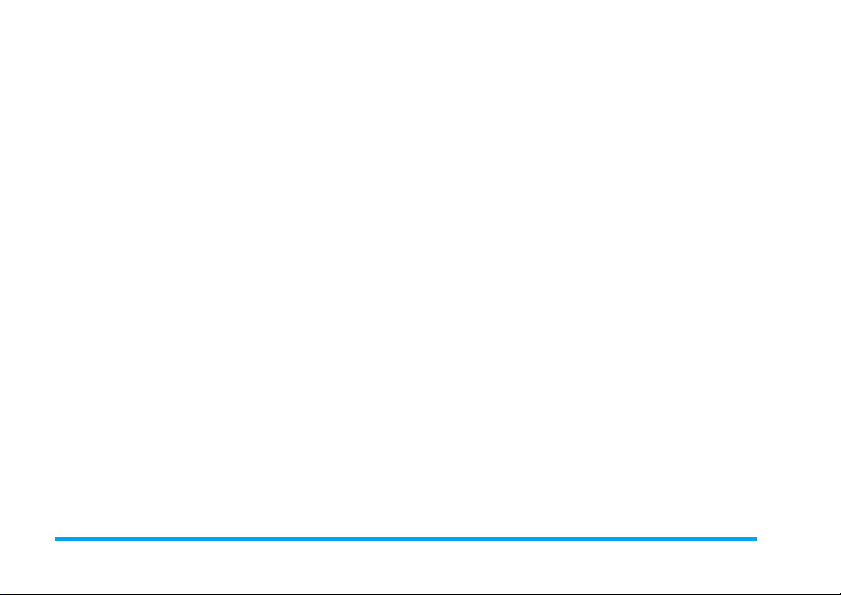
Simgeler ve Semboller ........................ 81
Uyarõlar................................................... 82
Sorun Giderme.....................................87
Philips Orijinal Aksesuarlarõ............... 89
Ticari marka deklarasyonu................. 90
SAR Bilgisi - Uluslararasõ (ICNIRP) .. 91
6
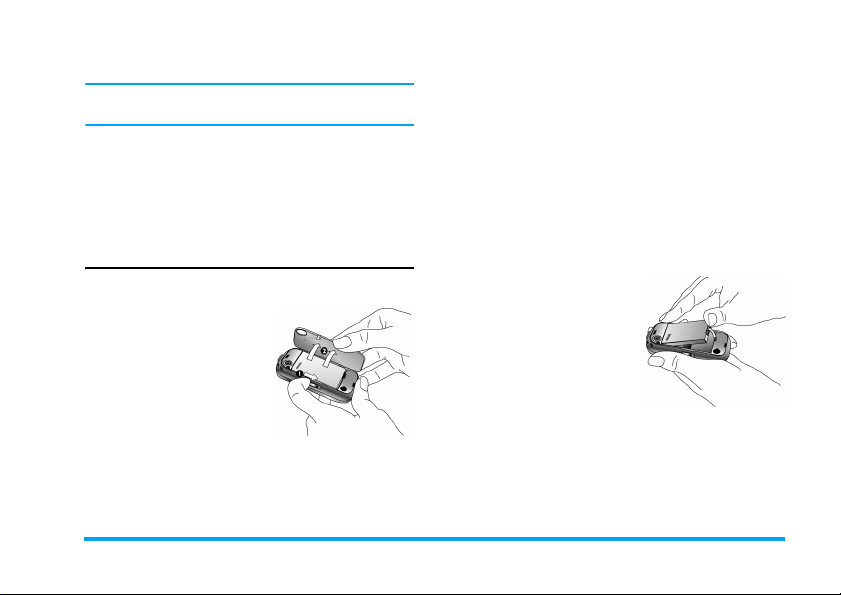
1. Başlarken
Kullanmadan önce «Uyarõlar» bölümündeki güvenlik
talimatlarõnõ okuyun.
Telefonunuzu kullanmak için, GSM operatörünüz
veya satõcõnõz tarafõndan sağlanan geçerli bir SIM
kart takmanõz gereklidir. SIM kartta abonelik
bilgileriniz, cep telefonu numaranõz ve telefon
numaralarõ ile mesajlarõ saklayabileceğiniz bir
bellek yer alõr (bkz: “Telefon Rehberi” sayfa 59).
SIM kartõ takma
Telefonu çizimde
gösterildiği gibi ön
tarafõ aşağõ bakacak
şekilde tutun ve
telefonun sol tarafõnda
bulunan serbest
bõrakma mandalõna
basõn. Arka kapak
telefondan ayrõlacaktõr.
Arka kapağõ
yuvasõndan çõkartõn.
Pili çõkartma
Arka kapağõ çõkartma
1. Telefonun kapalõ
olduğundan emin olun.
SIM kartõ
takabilmeniz için önce
telefonunuzun arka
kapağõnõ çõkartmanõz
gereklidir.
2. Parmağõnõzõ
kullanarak pili
altõndan kaldõrõn ve
yuvasõndan çõkartõn.
Başlarken 7
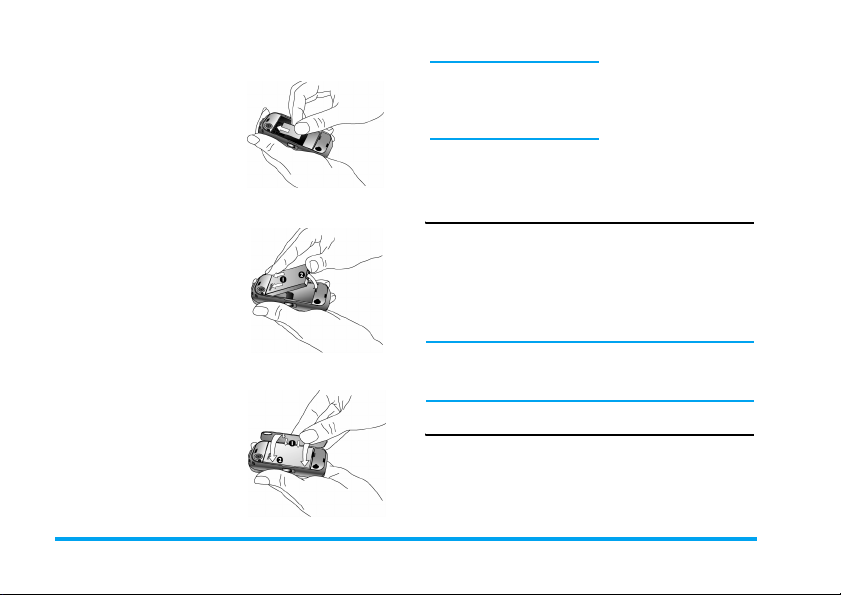
SIM kartõ yerleştirme
3. SIM kartõn kesik
köşesinin doğru yönde
olduğundan ve metal
kõsõmlarõn aşağõ
baktõğõndan emin olun.
SIM kartõ iterek
yuvasõna yerleştirin.
Pili takarken, SIM kart
yuvasõnõn metal
konnektörlerine zarar
vermemeye dikkat edin.
6. Telefonu kullanmadan önce ekran üzerindeki
koruyucu filmi çõkartõn.
Telefonu açma
Pili takma
4. Metal kontaktlar aşağõ
bakacak şekilde pili
yerine oturuncaya
kadar aşağõ doğru
bastõrõn.
Arka kapağõ takma
5. Arka kapağõ telefonun
sağ tarafõ ile hizalayõn
ve takõn, arka kapak
telefonun sol tarafõna
tamamen oturuncaya
kadar aşağõ doğru
bastõrõn.
Telefonu açmak için ) tuşuna uzun basõn. PIN
kodunuzu girmeniz istenebilir (SIM kartõnõzõn 4 – 8
haneli güvenlik kodu). PIN kodu önceden
yapõlandõrõlmõştõr ve şebeke operatörünüz veya
satõcõnõz tarafõndan sağlanõr. PIN kodu değiştirmek
için, bkz “Kod değiştir” sayfa 49.
PIN kodunu arka arkaya 3 kez yanlõş girerseniz,
SIM kart bloke olur. Blokesini açmak için
operatörünüzden PUK kodu almanõz gerekir.
Tarih ve zaman ayarõ
Telefonu ilk açõşõnõzda, telefonda gösterilen saat
fabrika ayarlarõndaki saat ayarõna göredir.
Telefonunuzun tarih ve saatin ayarlamak için
telefon ayarlarõna girmeniz gerekir. Tuş takõmõ
üzerindeki tuşlarõ kullanarak tarihi ayarlayõn (sayõ
8Başlarken
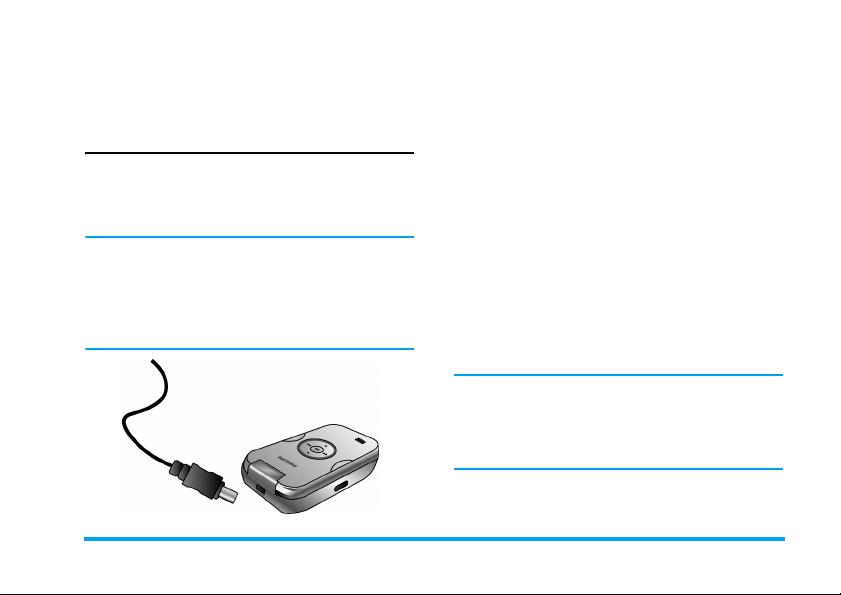
silmek için R Temizle tuşuna basõn). Daha sonra
ayõnõ şekilde saati ayarlayõn.
Tarih ve saat ayarlama ile ilgili daha fazla bilgi için,
lütfen “Saat ayarlarõ” sayfa 38 bölümüne bakõn.
Pili şarj etme
Telefonunuzla birlikte standart pil verilmektedir.
Pil zayõfladõğõnda telefonunuz sesli bir uyarõ verir.
Pil tamamen boşaldõğõnda, birkaç dakika şarj
olduktan sonra şarj simgesi görünür.
Telefon açõkken pili
takdirde tüm kişisel ayarlarõnõzõ kaybedebilirsiniz.
Eğer çõkartõrsanõz sadece tarih ve saat ayarõ kõsa
bir süre için hatõrlanõr. Bu gibi bir durumda pili
geri taktõktan sonra bilgileri yeniden girmeniz
gerekir.
çõkartmamanõzõ
öneririz, aksi
1. Pil ve arka kapak telefona takõldõktan sonra, şarj
cihazõnõn konnektörünü (telefonla birlikte
kutunun içinde gelir) telefonun altõndaki şarj
soketine takõn (ok yukarõ gelecek şekilde), daha
sonra şarj cihazõnõn fişini kolay erişilebilir bir
prize takõn.
2. Pil simgesi şarj durumunu gösterir: Şarj
sõrasõnda, 4 şarj gösterge çubuğu sürekli olarak
değişir ve normal şartlarda pilin tam şarj olmasõ
yaklaşõk 2.5 saat* sürer (telefon kapalõyken şarj
edildiğinde, ekranda şarj animasyonu
görüntülenir).
3. 4 çubukta sabit olduğunda, pil tamamen şarj
olmuştur ve şarj cihazõnõ çõkartabilirsiniz.
Şebeke ve kullanõm koşullarõna bağlõ olarak,
standart pilin maksimum konuşma süresi 2 ile 5
saat* arasõndadõr, bekleme süresi ise yaklaşõk
300 saattir*.
*Veri Fransa’daki laboratuarõmõzda gerçekleştirilen
testte pil ilk kez tam şarj edildiğinde elde edilmiştir.
Şebeke koşullarõna, kullanõcõ ayarlarõna,
kullanma şekline vs. bağlõ olarak gerçek sonuçlar
farklõ olabilir.
Başlarken 9

Pil tamamen şarj olduktan sonra şarj cihazõ nõn
cep telefonuna takõlõ kalmasõ pile zarar vermez.
Şarj cihazõnõ kapatmanõn tek yolu fişten
çekmektir, bu yüzden kolay erişilebilir bir priz
kullanõn.
Telefonunuzu birkaç gün kullanmayacaksanõz,
pili çõkartmanõzõ tavsiye ederiz.
Telefon şarj olurken kullanõlabilir (şarj cihazõ
takõldõğõnda titreşim uyarõsõ kapalõ hale gelir). Pil
tamamen boşaldõğõnda, şarj simgesi ancak birkaç
dakika şarj olduktan görünür.
10 Başlarken
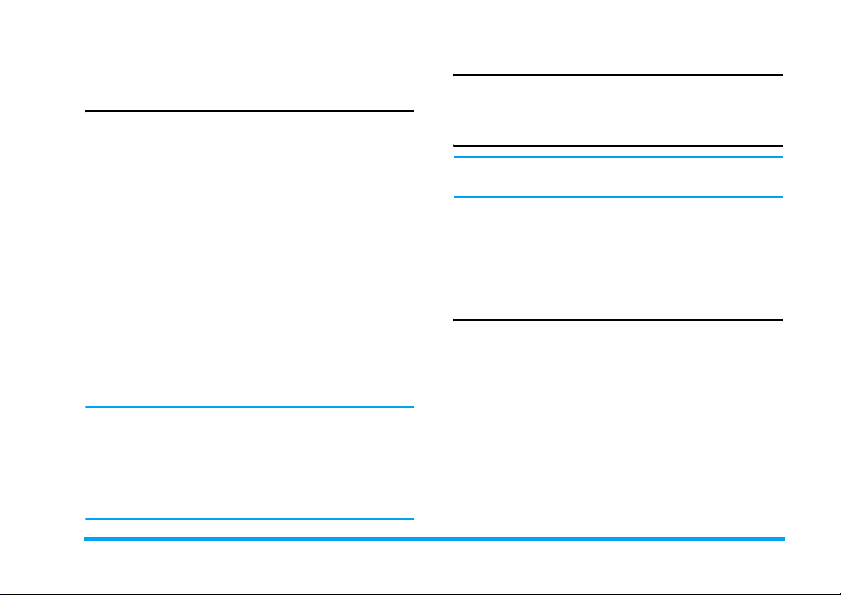
2. Arama fonksiyonlarõ
Telefonu açma
Normalde, telefonu açmak için ) tuşuna uzun
basabilirsiniz.
Telefonunuzu yetkisiz kullanõmlardan korumak için
bir güvenlik kodu (PIN kod) ayarlayabilirsiniz.
Güvenlik kodu ayarladõğõnõzda, telefon açõldõğõnda
sizden bu kodu girmeniz istenir.
1. PIN kodunu girin. Güvenlik sebebiyle
girdiğiniz sayõlar “*” şeklinde gösterilir. Yanlõş
bir sayõ girdiğinizde silmek için,
tuşuna basõn.
2.
Tamam tuşuna basõn. Telefon PIN kodunu
L
doğrulayarak şebeke erişimine izin verecektir.
3. Ekranda şebeke ismi görüntülendiğinde, arama
yapmaya veya cevaplamaya hazõrsõnõz
demektir. Eğer ekranda şebeke ismi
gözükmezse, tekrar şebeke bağlantõsõ gereklidir.
PIN kodunu arka arkaya 3 kez yanlõş girerseniz,
SIM kart bloke olur. Açmak için operatörünüzden
PUK kodu almanõz gerekir. PIN kodunu arka arkaya
10 kez yanlõş girerseniz, SIM kart kalõcõ şekilde bloke
olur ve bir daha kullanõlamaz. Bu olduğu takdirde
şebeke operatörünüzle temas kurun.
R
Temizle
Telefonu kapatma
Herhangi bir anda, telefonu kapatmak için
tuşuna uzun basabilirsiniz.
)
Arama yapma
Arama yapabilmeniz için ekranda şebeke ismi
gözükmelidir.
1. Telefon numarasõnõ girin.
2. Numarayõ aramak için
seçenekler menüsüne girmek için
Seçenekler tuşuna basõn, daha sonra Ara >
Ahizesiz arama seçin.
(
tuşuna basõn; veya
L
Arama sõrasõndaki seçenekler
Arama sõrasõnda aşağõdaki işlemleri gerçekleştirmek
için
L
Seçenekler tuşuna basabilirsiniz:
-Aramayõ sessiz/sesli yapma
-Aramayõ beklemeye alma
- SMS gönderme
- Telefon rehberine erişme
- Ahizesiz konuşmayõ aktifleştirme/devre dõşõ
bõrakma
- Telefon görüşmesini kaydetme (3 alt
seçeneği vardõr: Her ikisini kaydet, Karşõ tarafõ
kaydet ve Kendini kaydet)
Arama fonksiyonlarõ 11
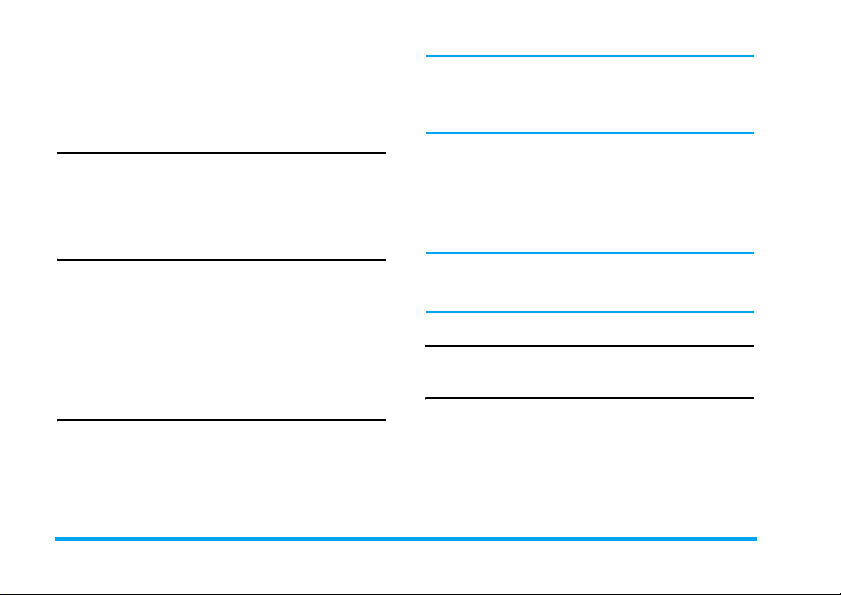
-Kaydõ durdurma (Eğer kayõt devam ediyorsa
Kaydõ durdur seçin, kayõt otomatik olarak ses
dosyasõ biçiminde kaydedilecektir).
-Aramayõ bitirme
Aramayõ sessiz veya sesli yapma
Arama sõrasõnda, L Seçenekler tuşuna basõn ve
Sessiz veya Sessiz iptal seçin. Eğer Sessiz seçerseniz,
mikrofon devre dõşõ kalacaktõr.
Bir aramadan diğerine geçtiğinizde sessiz iptal olur.
Hoparlör/kulaklõk sesini ayarlama
Arama, aramayõ beklemeye alma veya bekleyen
arama sõrasõnda ses yüksekliğini artõrmak veya
azaltmak için
seçenekleri menüsünde değilseniz).
Ses yüksekliği ayarlandõğõnda, arama ses yüksekliği
hemen etkin olur ve ayar sonraki tüm aramalarda
kullanõlõr.
+/-
tuşuna basabilirsiniz (eğer arama
Aramayõ kaydetme
Arama sõrasõnda, L
Kaydet seçin bu şekilde 3 kayõt seçeneğine
ulaşõrsõnõz, bunlar, Her ikisini kaydet (varsayõlan),
Karşõ tarafõ kaydet ve Kendini kaydet (iki veya daha
fazla kişinin bulunduğu aramalar için) şeklindedir.
Seçenekler tuşuna basõn ve
Kaydetme seçeneğini seçtikten sonra, seçiminiz
sonraki aramalarda varsayõlan kayõt ayarõ olarak
kullanõlacaktõr. Seçtiğiniz kaydetme seçeneği onay
işareti ile işaretlenir.
,
Arama sõrasõnda
Durdur mümkündür.
Kaydetmeye başladõğõnõzda, ekranda bir kayõt
simgesi görüntülenir. Aramayõ bitirdiğinizde, kayõt
durur ve otomatik olarak AMR formatõnda
Dosyalarõm > Sesler konumuna kaydedilir.
Kayõt için süre sõnõrlamasõ yoktur; kayõt sadece ,
tuşuna bastõğõnõzda, bellek yetersiz olduğunda veya
arama sona erdiğinde durur.
tuşuna basarak da kaydõ Başlat/
Aramayõ bitirme
Aramayõ bitirmek için R
Bitir veya ) tuşuna basõn.
Uluslararasõ arama yapma
1. Ekranda "+" gözükene kadar 0 tuşuna basõn.
2. Ülke kodunu girin.
3. Alan kodunu girin (önündeki 0 olmadan),
sonrada telefon numarasõnõ girin.
4. Hemen aramak için
seçenekler menüsüne girmek için
tuşuna basõn ve Ara veya Ahizesiz Ara seçin.
(
tuşuna basõn veya
L
Seçenekler
12 Arama fonksiyonlarõ
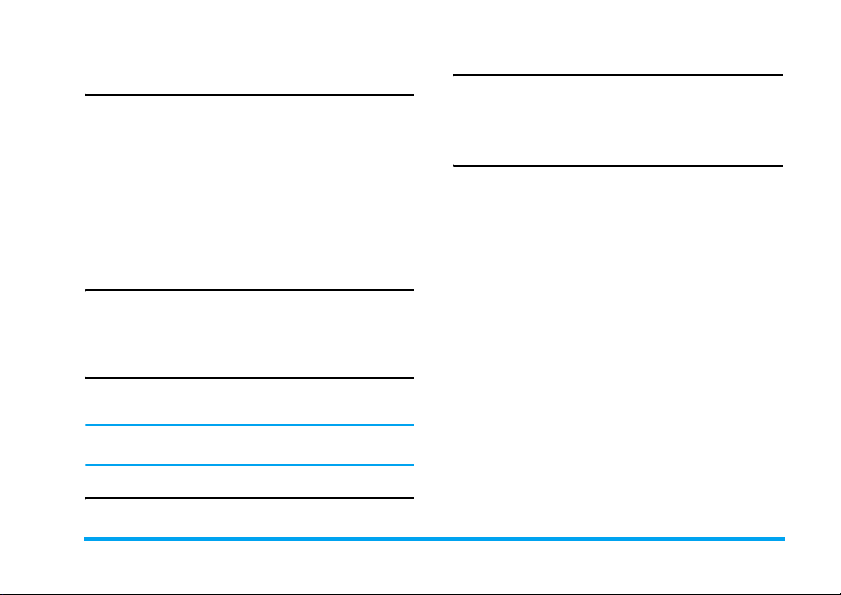
İkinci aramayõ yapma (Şebeke
özelliği)
Devam eden aramayõ beklemeye alarak ikinci bir
arama yapabilirsiniz:
1. A kişisi ile konuşurken, tuş takõmõnõ kullanarak
B kişisinin telefon numarasõnõ girebilirsiniz.
(
tuşuna basõn veya L Seçenekler tuşuna
2.
basõn, sonra B kişisinin numarasõnõ aramak için
Ara tuşuna basõn. A kişisi otomatik olarak
beklemeye alõnacaktõr.
İki arama arasõnda geçiş yapma
(Şebeke özelliği)
Bir aktif bir tanede beklemede arama olduğunda,
L
Seçenekler tuşuna basabilir sonra 2 arama
arasõnda geçiş yapmak için Değiştir seçebilirsiniz.
Ahizesiz Arama
Arama sõrasõnda L Seçenekler tuşuna basõn ve
ahizesiz Açõk/Kapalõ seçin.
Telefona kulaklõk takõlõyken, ahizesiz modu
açamazsõnõz.
Aramayõ cevaplama
Aramayõ cevaplamak için L
tuşuna basõn.
Cevapla veya
(
Aramayõ reddetme
Aramayõ reddetmek için R Reddet veya
tuşuna basõn.
)
İkinci aramayõ cevaplama (Şebeke
özelliği)
Eğer Bekleyen arama aktifse, ikinci bir arama
geldiğinde uyarõlõrsõnõz. Yapabilecekleriniz:
1. İkinci aramayõ cevaplamak için
basabilirsiniz. Devam eden görüşme otomatik
olarak beklemeye alõnacaktõr.
2. İkinci aramayõ reddetmek ve görüşmenize
devam etmek için
3. Bir aktif bir tanede beklemede arama
olduğunda,
aşağõdaki işlemleri gerçekleştirebilirsiniz:
Seçenekler Tanõm
Bekletme
iptal
Beklet Aktif aramanõn durumunu beklet
Değiştir Aktif ve bekletmedeki arama
)
tuşuna basabilirsiniz.
L
Seçenekler tuşuna basarak
Bekletmedeki aramanõn durumunu
aktif olarak değiştirir.
olarak değiştirir.
arasõndaki geçiş yapar.
(
tuşuna
Arama fonksiyonlarõ 13
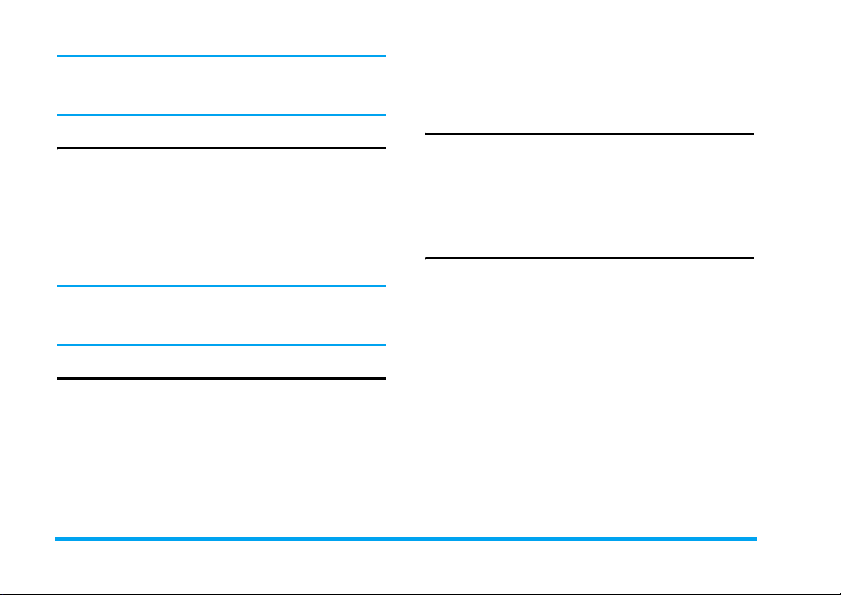
Eğer sayõ tuşlarõna, * veya # tuşlarõna
basarsanõz bekleyen arama modunda not defteri
editörü açõlõr.
Fotoğraflõ arama
Bu özellik telefon rehberinizdeki bir kişiyi Kamera
özelliği ile çektiğiniz bir fotoğraf veya WAP ya da
veri kablosu ile yüklediğiniz bir resim ile
bağlantõlandõrmanõzõ sağlar. Arama sõrasõnda, diğer
kişinin ismi bir resim ile bağlantõlõysa, gelen arama
arka planõnda bu resim görüntülenecektir. Bu
özellik "Fotoğraflõ arama" olarak bilinir.
Fotoğraflõ arama sadece telefon hafõzasõnda
kullanõlabilir. Fotoğrafõn boyutu 128 x 160
pikselden büyük olmamalõdõr.
3. Arama geldiğinde, kulaklõk tuşuna basmak
aramayõ cevaplar, uzun basmak aramayõ
reddeder.
Alarm ile Telefonun Açõlmasõ
Telefon kapalõyken alarm saati geldiğinde, telefon
otomatik olarak açõlõr alarm çalar ve alarm saati
ekranõ görüntülenir. Alarm süresi dolduğunda,
alarm susar ve telefon otomatik olarak kapanõr;
alarm herhangi bir tuşa basõldõğõnda da kapanõr.
Bayram ve Yõldönümü hatõrlatõcõ
Ajanda menüsünde "Bayram" ve "Yõldönümü"
etkinlikleri ekleyebilirsiniz.
Eğer ajandaya bu tür etkinlikler eklediyseniz, günü
geldiğinde telefon size hatõrlatacaktõr.
Kulaklõğõn çalõşmasõ
Aşağõdaki işlemler tek tuşlu kulaklõklar içindir.
1. Boş moddayken telefon numarasõ girdiğinizde,
kulaklõk tuşuna kõsa basmak numarayõ arar.
Aramayõ durdurmak için, kulaklõk tuşuna uzun
basõn.
2. Arama sõrasõnda, kulaklõk tuşuna kõsa basõş kaydõ
başlatõr veya durdurur; uzun basõş aramayõ bitirir.
14 Arama fonksiyonlarõ
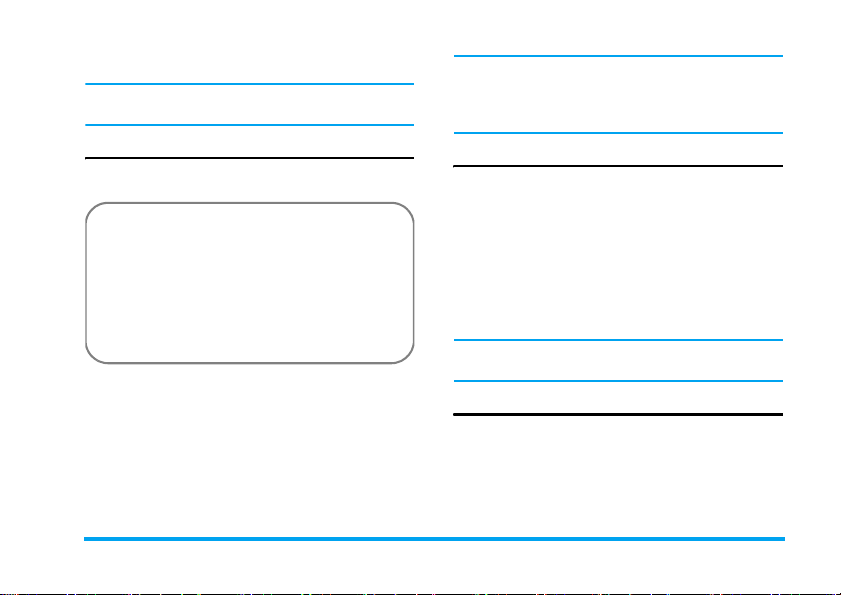
3. Metin veya sayõ girme
Bu bölümde açõklanan metodlar E-posta
fonksiyonlarõ için geçerli değildir.
Giriş metodu
Cep telefonunuz üç giriş metodunu destekler,
bunlar:
•T9 İngilizce (T9eng/T9Eng): T9 İngilizce
kullanõlarak İngilizce metinler girilir;
• Çoklu dokunuş (abc/ABC): Girmek istediğiniz
harfe karşõlõk gelen tuşlara basõn. Tuşun
üzerindeki ilk harf için bir kez basõn, ikinci harf
için hõzla iki kez basõn, istediğiniz harf ekranda
görünene kadar bu şekilde devam edin.
•123: Sayõlar girilir
*Notlar: Metin düzenleme sõrasõnda, giriş modunu
değiştirmek için
altõndaki durum çubuğu kullanmakta olduğunuz
giriş modunu gösterecektir.『en』T9 İngilizce giriş
modunu gösterir; 『abc』 İngilizce alfabe giriş
modunu gösterir;『123』sayõ giriş modunu gösterir.
Bunlara ek olarak, noktalama işaretlerini girmek
için
#
*
tuşuna basabilirsiniz; ekranõn
tuşuna basabilirsiniz.
Metin editörü metin düzenleme ekranõndan
çõktõğõnõzda kullandõğõnõz son giriş metodunu hatõrlar.
Editöre tekrar girdiğinizde, kullanmõş olduğunuz
son giriş metodunu otomatik olarak seçer.
Metin ve sayõ girme
Editör ile 2 giriş metodundan birini kullanarak metin
girebilirsiniz: T9 İngilizce giriş veya İngilizce alfabe.
Buna ek olarak, sayõlarõ ve noktalama işaretlerini
girmeni için iki giriş metodu vardõr. Ekran üzerindeki
simge kullanõlan giriş metodunu gösterir. Bir
moddan diğerine geçmek için
noktalama işaretleri için
büyük/küçük harf değiştirmek için
basabilirsiniz.
Sayõ giriş modunda "." girmek için 0 tuşuna
uzun basõn.
*
#
tuşuna basabilir,
tuşuna basabilir veya
0
tuşuna
Sembolleri ve duygu simgelerini girme
Tüm giriş modlarõnda sembol giriş ekranõnõ açmak/
kapatmak için
ve daha sonra orijinal giriş moduna dönmek için sol
tarafõndaki sayõya karşõlõk gelen tuşa basõn. Eğer
semboller bir ekrandan fazlaysa, sayfalar arasõnda
aşağõ/yukarõ kaydõrmak için
#
tuşuna basõn. Sembolü girmek
+/-
tuşuna basõn.
Metin veya sayõ girme 15
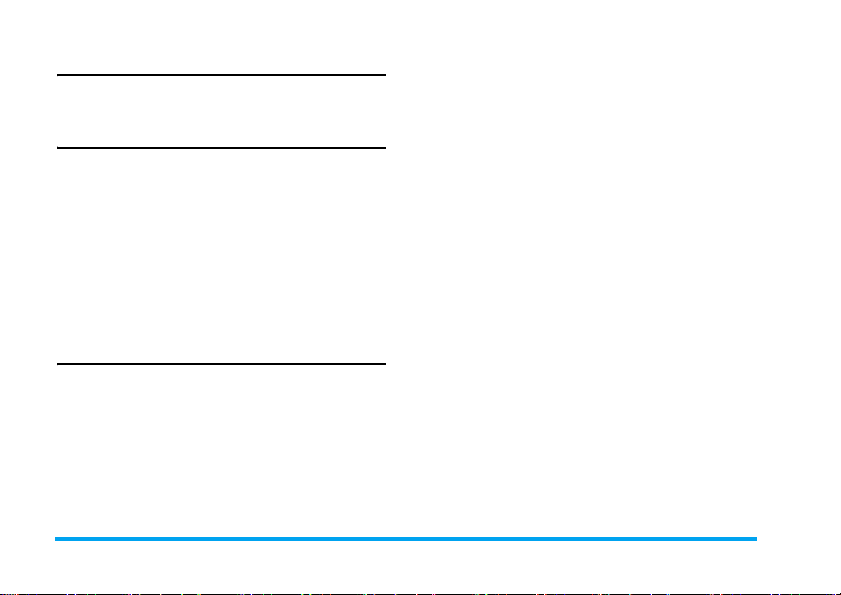
Büyük harf
İngilizce giriş editöründe büyük harf için 0 tuşuna
basõn.
Silme
Giriş satõrõnda içerik varken, en sağdaki karakteri
veya sembolü silmek için
Giriş satõrõ temizlenene kadar imlecin olduğu alan
gereken şekilde güncellenir. Giriş satõrõnõn tümünü
silmek için
Giriş satõrõ boşken,
metin alanõnda imlecin solunda karakteri siler.
İmlecin solunda karakter yoksa, imlecin sağõndaki
karakter silinir. Metin alanõndaki içeriği silmek için
R
R
Temizle tuşuna uzun basõn.
R
Temizle tuşuna basõn.
Temizle tuşuna uzun basõn.
R
Temizle tuşuna basmak
T9® İngilizce giriş
Bu nedir?
T9® Akõllõ Metin Girişi mesajlar için kapsamlõ bir
sözlük içeren akõllõ giriş modudur. Metni hõzlõ
şekilde girmenizi sağlar. Bir kelimeyi yazmak için
ilgili harflerin tuşlarõna sadece bir kez basmanõz
yeterlidir: girişler analiz edilir ve T9® tarafõndan
önerilen kelime ekranõn altõnda gösterilir. Eğer
birden fazla kelime varsa listede gezinmek ve T9®
sözlüğü tarafõndan önerilenler arasõndan istediğinizi
seçmek için
örnek). Kelimeyi girdikten sonra, boşluk girmek
için
<
veya > tuşlarõna basõn (bkz aşağõdaki
1
veya > tuşuna basõn.
Nasõl kullanõlõr?
Her tuş ile gösterilen harfler ve semboller aşağõdaki
şekildedir:
0
ile
9
Harfleri girmek için.
<
veya
L
Tamam Harf veya kelimeyi onaylamak için.
R
Temizle
0
*
#
Son veya sonraki aday kelimeler
>
arasõnda gezinmek için.
Kõsa basõldõğõnda bir harfi, uzun
basõldõğõnda girişin tamamõnõ siler.
Büyük harf.
Giriş modunu seçer.
Noktalama işaretleri modunu
aktifleştirme/devreden çõkartma.
Örnek: "sarõ" sözcüğü nasõl yazõlõr
1.7 2 7 4 tuşlarõna basõn. Ekranda listedeki
ilk kelime görüntülenir:
2.
+
tuşuna basarak
L
Tamam tuşuna basarak
3.
seçimini onaylayõn.
Sarõ
Sapõ
seçin.
.
Sarõ
kelimesinin
16 Metin veya sayõ girme
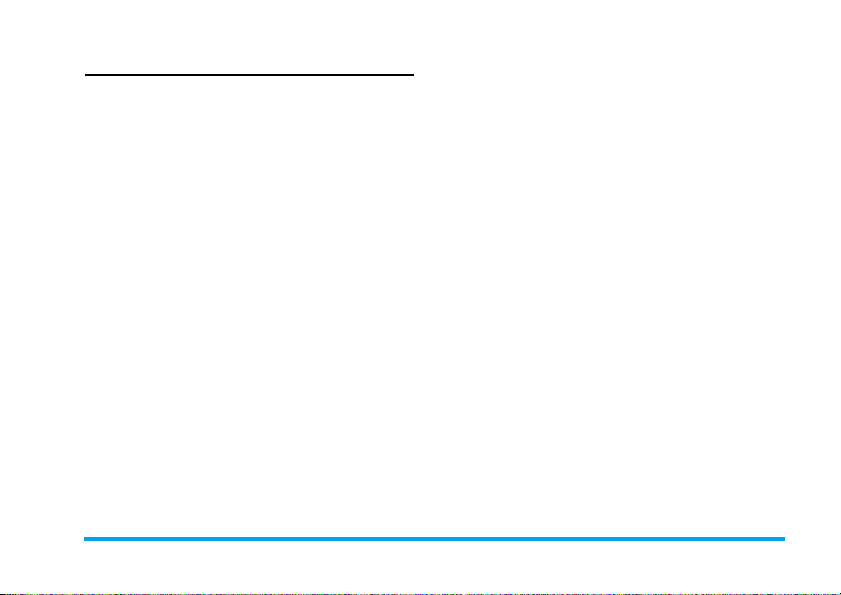
Temel metin girişi
Temel metin giriş modunu kullanmak istiyorsanõz,
"ABC" temel metin girişni seçmek için
basõn. Bu metod istenilen karaktere ulaşmak için
tuşlara birden fazla basõlmasõnõ gerektirir: "s" harfi
7
tuşu üzerindeki dördüncü harftir, bu yüzden "s"
girmek için dört kez basmanõz gerekir. Bu modun
kullanõlmasõ, tuşun üzerindeki harfin sõrasõ
gelinceye kadar tuşa basmanõzõ gerektirir.
«sari» kelimesini temel metin giriş modunda
yazmak için basmanõz gereken tuşlar
7, 7 (PQR
4,4 (GH
S), 2 (ABC), 7, 7, 7 (PQRS), 4,
I) şeklindedir.
*
tuşuna
7, 7
Harfler, sayõlar ve semboller her tuşun üzerinde
aşağõdaki şekilde yer alõr:
Tu ş Harfler ve sayõlar
1
Boşluk 1
2
a b c 2 à ä å æ ç
3
d e f 3 é è ∆ Φ
4
g h i 4 Γ ì
5
j k l 5 Λ
6
,
m n o 6 ñ ò ö ø
7
p q r s 7 β Π Θ Σ
8
t u v 8 ü ù
9
w x y z 9 Ω Ξ Ψ
0
Büyük harf
*
Metin giriş modunu değiştirme
#
Sembol girme
Metin veya sayõ girme 17
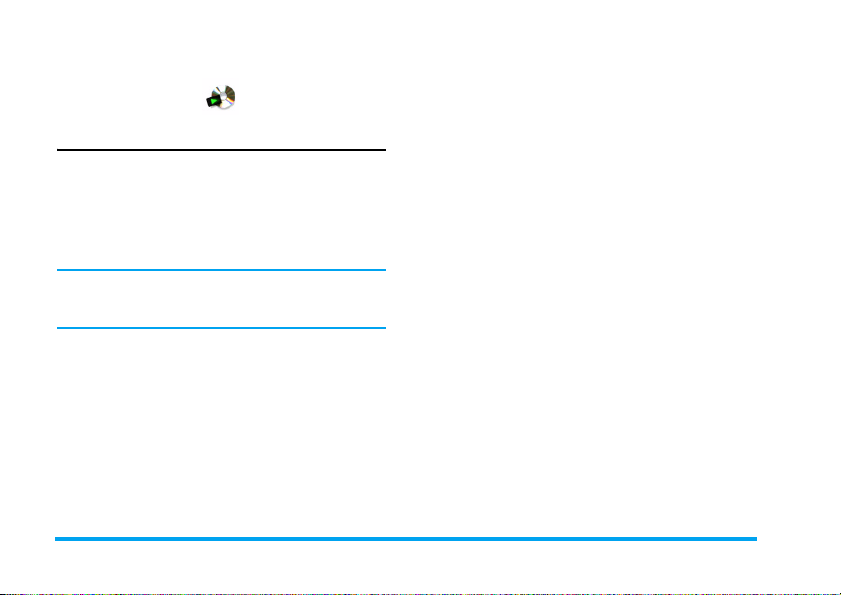
4. Multimedya
4. Fotoğraflar Dosyalarõm > Fotoğraflar konumunda
kronolojik olarak kaydedilir ve sõralanõr.
Ayarlar
Hõzlõ seçenek çubuğu
Dijital kamera
Cep telefonunuz fotoğraf çekmenize (en fazla 1.3
Mega piksel) ve kõsa videolar kaydetmenize
yarayan bir dijital kameraya sahiptir. Fotoğraflarõ
ve kõsa videolarõ cep telefonunuzda saklayabilir,
bunlarõ duvar kağõdõ olarak kullanabilir veya
arkadaşlarõnõza gönderebilirsiniz.
Küçük tozlar sonucu olumsuz etkileyeceği için
çekim yapmadan önce kamera lensinin temiz
olduğundan emin olun.
Fotoğraf nasõl çekilir
1. Boş modda, ana menüye girmek için , tuşuna
basõn.
2. Önizleme moduna girmek için Multimedya >
Kamera tuşuna basõn.
+/-
tuşlarõ ile netliği ayarlayõn ve ,ttuşu ile
3.
fotoğrafõ çekin. Fotoğraf otomatik olarak
varsayõlan dosya adõ ile telefona
kaydedilecektir. Fotoğraf çekmeye devam
edebileceğiniz önizleme moduna dönmeden
önce fotoğraf 2 saniye ekranda kalõr.
Fotoğraf çekmeye başlamadan önce, mod, fotoğraf
boyutu, efektler ve diğer parametreleri hõzlõ seçenek
menüsünden ayarlayabilirsiniz. Önizleme
modundayken hõzlõ seçenek çubuğundaki seçenekleri
aktifleştirmek için
yaptõktan sonra seçtiğiniz seçeneğin değerini
ayarlamak için
çubuğunu kapatmak için,
Seçenekler Tanõm
Mod Seçebileceğiniz değerler: Tek,
Fotoğraf
Çözünürlüğü
Kalite Üç kaliteden birini seçin: Super fine,
<
veya > tuşuna basõn. Seçiminizi
+
veya - tuşuna basõn. Hõzlõ seçenek
Sürekli ve Zamanlayõcõ (Sürekli çekim
sadece fotoğraf çözünürlüğü
480x640’den düşük olduğunda
kullanõlabilir).
Beş boyuttan birine ayarlayõn:
128X88 (Fotoğraflõ arama), 128X160,
480X640 (varsayõlan), 768X1024 ve
1280X1024.
Fine (varsayõlan) ve Normal.
Çõkõş tuşuna basõn.
R
18 Multimedya
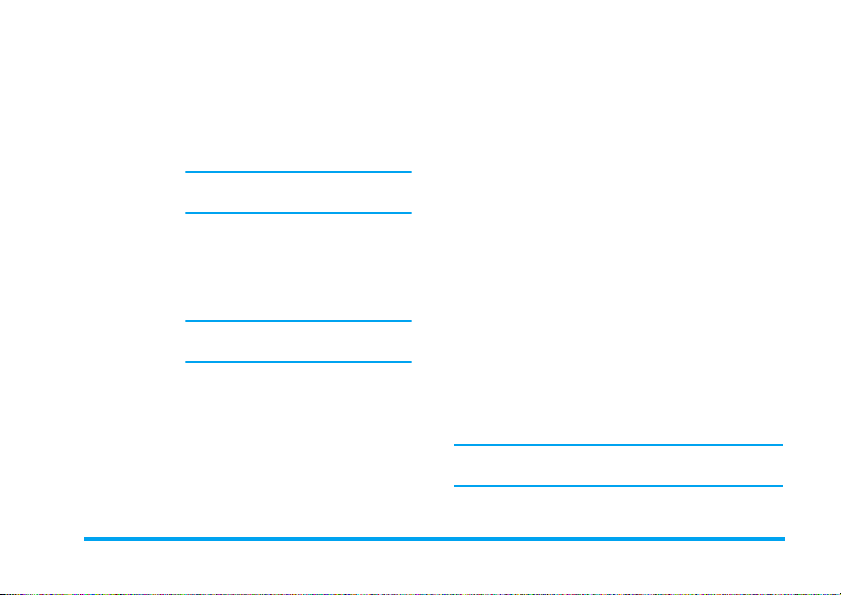
Efekt Seçebileceğiniz değerler: Doğa
(varsyaõlan), Sõcak, Serin, Sis, Klasik,
Ay, Kahverengi, Gri ve Negatif.
Seçilen renk hemen etkin olur ve
önizleme ekranõ seçilen efekt ile
yenilenir.
Bu seçenekteki ayarlar siz tekrar
değiştirene kadar kaydedilir.
Ortam Seçebileceğiniz değerler: Otomatik
(default), Gece, Güneşli, Bulutlu,
Fluorescent ve Tungsten. Seçilen
ortam hemen etkin olur ve önizleme
ekranõ seçilen ortam ile yenilenir.
Bu seçenekteki ayarlar siz tekrar
değiştirene kadar kaydedilir.
Pozlama Seçebileceğiniz değerler: 3, 2, 1,
0 (varsayõlan), -1, -2, -3.
Çerçeve Fotoğrafa çerçeve ekleyebilirsiniz.
Bu seçenek sadece fotoğraf
çözünürlüğü 128x160 iken
kullanõlõr.
Seçenekler menüsü
Önizleme modunda seçenekler listesini
görüntülemek için,
Seçenekler Tanõm
Fotoğraflar Dosyalarõm > Fotoğraflar erişir.
Sürekli ayarlarõ
(sadece 640x
480’den düşük
fotoğraf
çözünürlüklerin
de kullanõlabilir)
Çekim sesi Farklõ çekim sesleri arasõndan
Video kaydedici Video kayõt moduna geçer.
Fotoğraf klasörü dolu olduğunda, bir uyarõ mesajõ
görüntülenir.
L
tuşuna basõn:
Fotoğraflar’a girdiğinizde kamera
otomatik olarak kapanõr.
Sadece mod Sürekli olduğunda
kullanõlabilir. Seçebileceğiniz
değerler: Çekim sayõsõ (2, 3, 4, 5,
6, 7, 8) ve Çekim aralõğõ 10 ile 60
arasõnda (0.3 saniye, 0.6 saniye,
0.9 saniye, 2 saniye, 3 saniye, 4
saniye).
Bir değer seçmek için
tuşuna basõn.
seçebilirsiniz.
<
veya
Multimedya 19
>
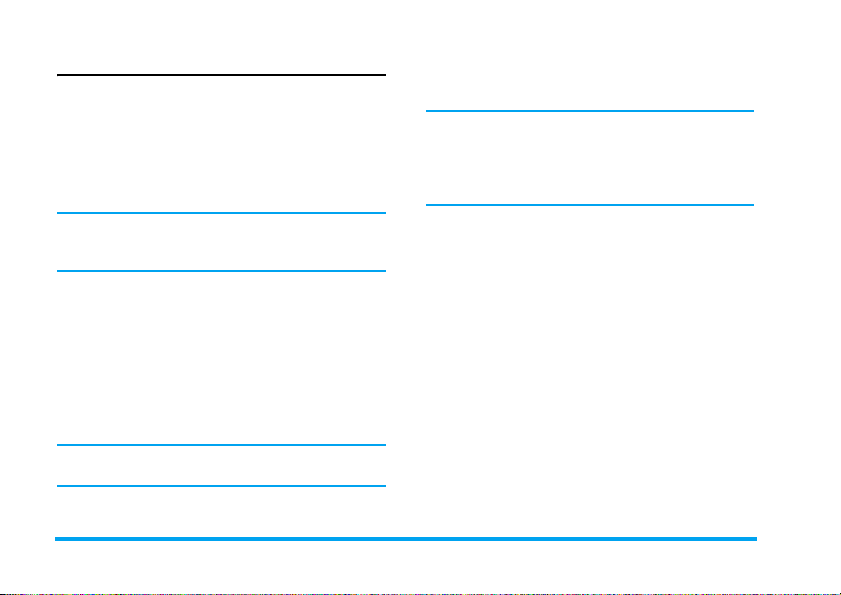
Video kaydedici
Telefonunuz bir video kaydediciye sahiptir, bu
sayede farklõ çözünürlük, kalite ve efektlerde video
klipler kaydedebilirsiniz.
Bu özellik telefonunuz ile kõsa videolar çekmenizi,
kaydetmenizi ve oynatabilmenizi ya da bunlarõ
MMS veya eposta ile arkadaşlarõnõza
gönderebilmenizi sağlar.
Video çözünürlüğü 128 x 96’dõr ve formatõ H263
ya da MPEG4’dür. Video sesi AMR formatõndadõr
ve dosya uzantõsõ 3GP’dir.
Video nasõl kaydedilir
1. Boş modda, ana menüye girmek için , tuşuna
basõn.
2. Video kaydedici önizleme moduna girmek için
(sadece son kullanõlmõş özelik Video Kaydedici
ise) Multimedya > Video kaydedici seçin.
3. Eğer Kamera modundaysanõz, seçenekler
menüsüne girmek için
Video Kaydedici seçin.
Ekranõn sol üst köşesindeki simge o anki modu
gösterir.
tuşuna basõn ve
L
4. Önizleme modunda video kaydõnõ başlatmak
,
tuşuna bir kez basõn, kaydõ durdurmak
için
,
tuşuna basõn.
için
Kaydederken ekrandaki REC sembolü video
kaydõnõn devam ettiğini gösterir. Ekran ayrõca
geçerli video kaydõ için geçen süreyi de gösterir.
Kaydõnõz sona erdiğinde, sembol ve süre bilgisi
ekrandan silinir.
5. Kaydetmeyi bitirdiğinizde, video otomatik
olarak kaydedilir ve ekran önizleme moduna
döner. Bir sonraki videoyu kaydedebilirsiniz.
Kaydedildiklerinde videolar Dosyalarõm > Videolar
içerisinde kronolojik sõra ile bulunur.
Ayarlar
Hõzlõ seçenek çubuğu
Video kaydetmeye başlamadan önce, video
boyutunu, efektler ve diğer parametreleri hõzlõ
seçenek menüsünden ayarlayabilirsiniz. Önizleme
modundayken hõzlõ seçenek çubuğundaki
seçenekleri aktifleştirmek için
Seçiminizi yaptõktan sonra seçtiğiniz seçeneğin
değerini ayarlamak için
seçenek çubuğunu kapatmak için,
<
veya > tuşuna basõn.
+
veya - tuşuna basõn. Hõzlõ
R
tuşuna basõn.
20 Multimedya
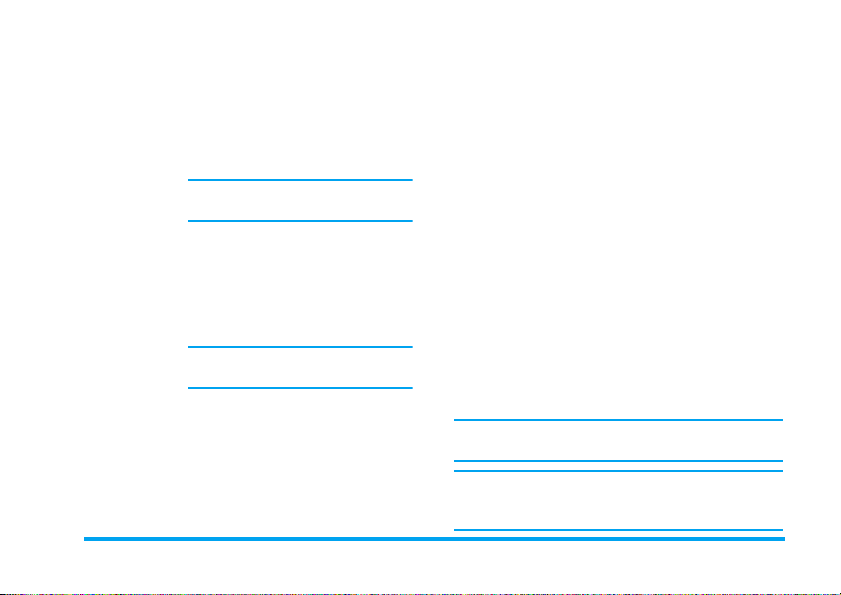
Seçenekler Tanõm
Renk efekti Seçebileceğiniz değerler: Doğa
(varsayõlan), Sõcak, Serin, Sis, Klasik,
Ay, Kahverengi, Gri ve Negatif. Seçilen
renk hemen etkin olur ve önizleme
ekranõ seçilen efekt ile yenilenir.
Bu seçenekteki ayarlar siz tekrar
değiştirene kadar kaydedilir.
Ortam Seçebileceğiniz değerler: Otomatik
(default), Gece, Güneşli, Bulutlu,
Fluorescent ve Tungsten. Seçilen
ortam hemen etkin olur ve
önizleme ekranõ seçilen ortam ile
yenilenir.
Bu seçenekteki ayarlar siz tekrar
değiştirene kadar kaydedilir.
Film formatõ Kaydedilecek videonuz için dosya
formatõnõ seçin. Ya da Mpeg4
(Varsayõlan) veya H263
seçebilirsiniz.
Ses kaydõ Ses kaydetmeyi veya
kaydetmemeyi seçebilirsiniz: Ses
yok, Ses kaydet (Varsayõlan).
Seçenekler menüsü
Önizleme modunda, video kaydetmeye başlamadan
önce, seçenekler menüsünü görüntülemek için
L
Seçenekler tuşuna basabilirsiniz. Seçenekler
aşağõdaki gibidir:
Seçenekler Tanõm
MMS boyut Açõk veya Kapalõ (Varsayõlan) seçin.
Videolar Dosyalarõm > Videolar erişir.
Kamera Kamera moduna geçer.
Video klasörü dolu olduğunda, bir uyarõ mesajõ
görüntülenir.
Herhangi bir menü için, geçerli işlemi iptal etmek
ve boş moda dönmek için
basabilirsiniz.
Açõk seçtiğinizde, kaydedilen video
MMS ayarlarõnda ayarladõğõnõz
maksimum MMS boyutundan küçük
olacaktõr. Maksimum MMS
boyutuna yaklaşõldõğõnda, kayõt
otomatik olarak durur ve kaydedilir.
Videolar klasörüne girdiğinizde
video kaydedici otomatik olarak
kapanõr.
tuşuna
)
Multimedya 21
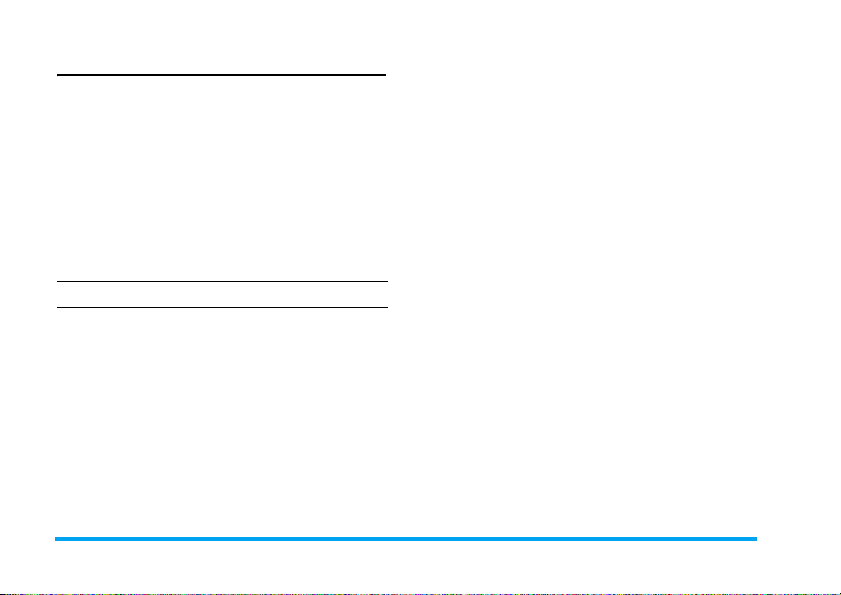
MP3 çalar
MP3 çalara doğrudan erişmek için boş moddayken
L
MP3 tuşuna basõn. MP3 çalara ilk kez
girdiğinizde, varsayõlan olarak tüm MP3 şarkõlarõ
çalmaya başlar. Eğer MP3 fonksiyonunu ilk
kullanõşõnõz değilse, çõkmadan önce son çalõnan
MP3 şarkõsõnõ çalmaya başlar.
MP3 şarkõlarõnõ çalarken, çalma işlemini göstermek
için ekranda bir iz belirir. Ekranda şarkõnõn toplam
süresi, geçen süre ve çalma ses yüksekliği gösterilir.
MP3 çalma sõrasõndaki tuş fonksiyonlarõ aşağõdaki
gibidir:
Tu şİşlevi
,
tuşuKõsa basõş MP3 çalma Başlat/
<
veya
>
+
veya
-
L
Seçenekler Seçenekler menüsünü açar.
Duraklat/serbest bõrak.
Uzun basõş çalmayõ durdur.
Kõsa basõş önceki/sonraki şarkõyõ
seçer. Uzun basõş hõzlõ ileri/geri
sarar.
Ses ayarõ. Sesi ayarladõğõnõzda,
bu ayar bir dahaki
değiştirmenize kadar kaydedilir.
R
Durdur Çalmayõ durdurur.
R
Geri Önceki menüye döner.
MP3 Seçenekler Menüsü
Aşağõdaki işlemleri gerçekleştirmek için seçenekler
menüsünü görüntülemek amacõyla
tuşuna basõn:
Seçenekler Tanõm
Çalma modu Seçebilecekleriniz: Normal çalma
(Varsayõlan) veya Karõştõr.
Seçtiğiniz mod sağ tarafõndaki
daire ile belirtilecektir.
Ayarladõğõnõz mod siz tekrar
değiştirene kadar kaydedilir.
Tekrarla Seçebileceğiniz değerler: Tekrar
yok (Varsayõlan), Geçerli izi tekrarla
(çalõnmakta olan iz veya çalma
listesinde işaretlenmiş olan iz için
geçerlidir) ve Tümünü tekrarla.
Seçtiğiniz mod sağ tarafõndaki
işaret ile belirtilecektir. Ayarladõğõnõz
mod siz tekrar değiştirene kadar
kaydedilir.
L
Seçenekler
22 Multimedya
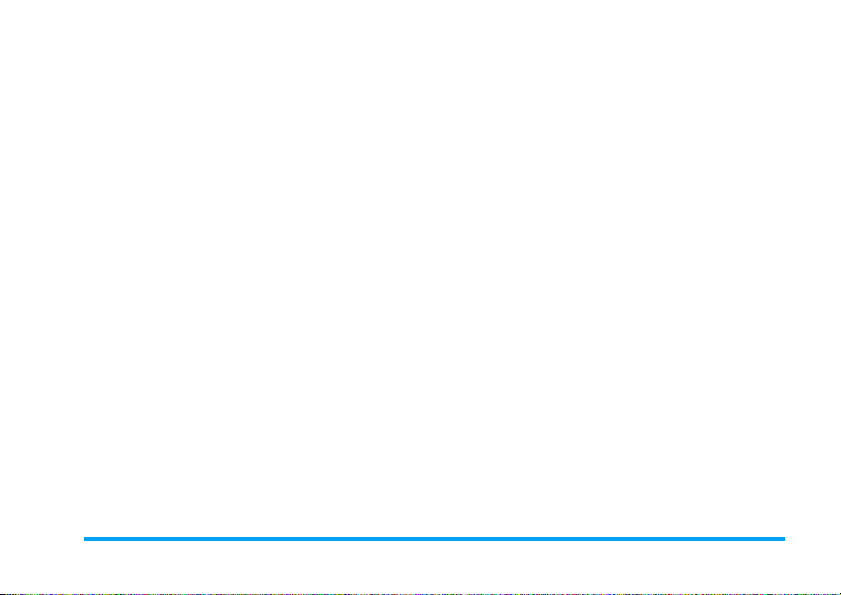
Çalma
kontrolü
Şarkõ seç Seçebileceğiniz değerler: Tümünü
Kapak çõkõş Seç: Açõk veya Kapalõ (varsayõlan).
Seçebileceğiniz değerler: Çal,
Duraklat, Durdur, Önceki, Sonraki.
çal (Varsayõlan), Çalma Listesi.
Seçtiğiniz mod sağ tarafõndaki
işaret ile belirtilecektir.
Ayarladõğõnõz mod siz tekrar
değiştirene kadar kaydedilir.
Eğer Tümünü çal seçerseniz
telefonunuzdaki tüm MP3 şarkõlarõ
çalma listenizde görünür.
Eğer Çalma Listesi seçerseniz, tüm
MP3 şarkõlarõnõn görüntüleneceği
sonraki ekrana geçersiniz.
Dosya seçmek için
basõn ve
basõn, sonra kaydetmek ve MP3
çalar ekranõna dönmek için
tuşuna basõn. Önceki ekrana
dönmek için
basõn.
Eğer Açõk seçerseniz, kapağõ
kapadõğõnõzda, MP3 çalardan çõkõlõr.
+
L
Seç/İptal tuşuna
R
veya - tuşuna
Geri tuşuna
Sil Seçtiğiniz şarkõyõ siler. Silmeden
Yeniden
adlandõr
Zil sesi
olarak ayarla
Detay Seçilen dosya için, dosya adõ,
,
Gönder MMS ile gönderildi veya K.ötesi ile
önce sizden onay istenir. Silmek
için
,
veya L Tamam tuşuna
basõn, silmeyi iptal için
tuşuna basõn.
MP3 dosyasõnõ yeniden adlandõrõr.
Yeni ismi girin ve yeniden
adlandõrmak için
Tamam tuşuna basõn; yeniden
adlandõrmayõ iptal için
Temizle tuşuna basõn.
Seçilen MP3 şarkõsõnõ zil sesi
olarak ayarlar.
boyutu, ve uzunluğu gibi detaylõ
bilgileri gösterir.
gönder seçin.
Kapaktaki MP3 kontrol tuşlarõnõ kullanma
MP3 çalarõn telefonun kapağõnõ kapattõğõnõzda
çalmayõ durdurup durdurmayacağõ Kapak çõkõ ş
seçeneğindeki ayarõnõza bağlõdõr.
,
veya
R
İptal
L
R
Multimedya 23
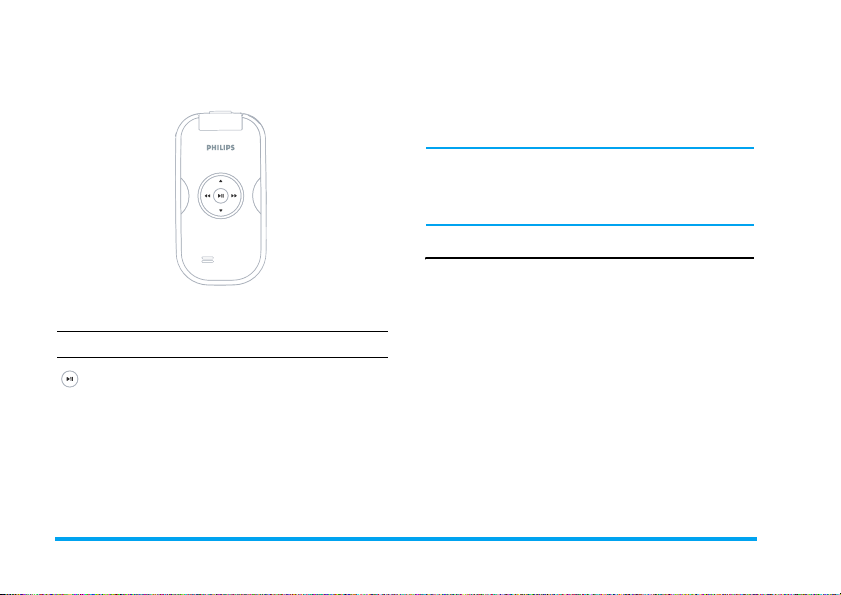
Telefonun kapağõ kapalõyken, kapağõn üstündeki
tuşlarõn kullanõlõp kullanõlmayacağõ da ayarõnõza
bağlõdõr.
<<
veya >>Geri/hõzlõ ileri gitmek için uzun bas.
+
veya
MP3 çalar Duraklat modundayken, güç tüketimi
MP3 çalar çalõşõrkenki ile aynõdõr. Bu yüzden,
MP3 çalar MP3 çalõndõktan 2 dakika sonra
otomatik olarak durdurulur.
Kõsa basõş önceki/sonraki dosyayõ
seçer.
-
Ses ayarõ.
Ses Kaydedici
Bu menü ses klibi kaydetmenizi sağlar. Kayõttan
Kapak kapalõyken, dõş tuşlarõn kullanõmõ aşağõdaki
şekildedir:
Tu şİşlevi
Uzun basõş MP3 çalmayõ Başlatõr/
Durdurur.
Kõsa basõş MP3 çalma Duraklat/
Serbest bõrak.
Boş moddayken MP3 menüsüne
girmek için bas.
sonra kaydedilmiş sesi zil sesi olarak kaydedebilir
veya eposta ile gönderebilirsiniz.
Ses nasõl kaydedilir
1. Boş modda, ana menüye girmek için , tuşuna
basõn.
2. Multimedya > Ses Kaydedici seçin.
3. Kaydetmeyi başlatmak/duraklatmak için
tuşuna basõn.
4. Kaydetmeyi bitirmek için
,
tuşuna uzun basõn.
24 Multimedya
,
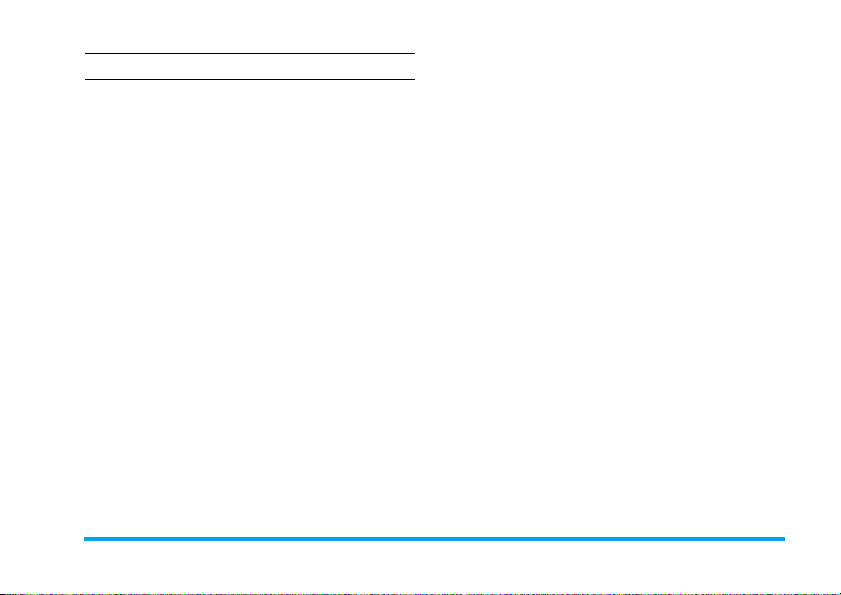
Tu şİşlevi
Devam et/
L
Duraklat
R
Durdur Kaydõ durdurur ve kaydeder.
5. Aşağõdaki işlemleri gerçekleştirmek için
Seçenekler tuşuna da basabilirsiniz:
L
Seçenekler Aşağõdakileri sağlar:
Kaydõ devam ettirir / kaydõ
duraklatõr.
Kayõt Dosyalarõm > Ses Albümü
altõnda varsayõlan dosya adõ ile
kaydedilir.
Yeni bölüm: Yeni ses kaydeder.
MMS boyut: Bu seçenek için
Açõk veya Kapalõ (Varsayõlan)
seçebilirsiniz. Eğer Açõk
seçerseniz, kaydedilen ses
dosyasõnõn boyutu maksimum
MMS boyut limitinden küçük
olacaktõr. Kaydedilen ses
maksimum boyut limitine
geldiğinde kayõt otomatik
olarak durur.
Multimedya 25
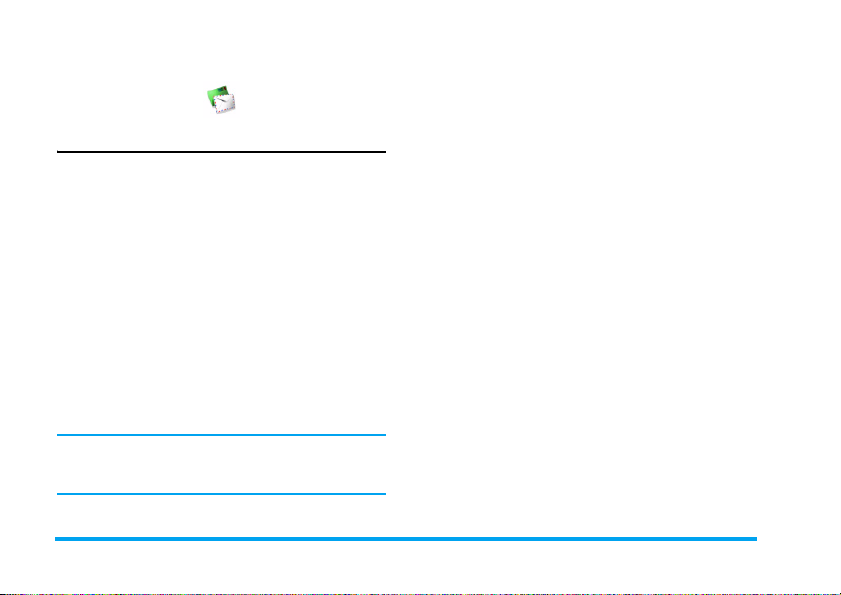
5. Mesajlar
SMS
SMS diğer kişilere yazõlõ mesaj göndermenizi
sağlayan uygun ve ekonomik bir yoldur. SMS
menüsünü kullanarak başka bir cep telefonuna veya
SMS alma özelliğine sahip başka bir cihaza mesaj
gönderebilirsiniz.
Telefonunuz 1000 mesaja kadar saklayabilir. 1000
mesaja ulaştõğõnõzda, ekranda SMS simgesi yanõp
sönerek sizi uyaracaktõr. Yeni mesaj alabilmek için
bazõ eski mesajlarõ silmeniz gerekir.
1. Boş modda, ana menüye girmek için
basõn.
2. Mesajlar > SMS seçin ve
boş modda
doğrudan girebilirsiniz.
>
tuşuna basarak SMS menüsüne
,
tuşuna basõn. Veya
Mesaj yazma
SMS gönderebilmek için mesaj merkezi numarasõnõ
doğru şekilde girmeniz gerekir. Numarayõ şebeke
operatörünüzden edinebilirsiniz.
,
tuşuna
1. Boş modda, ana menüye girmek için
basõn.
2. Mesajlar > SMS > Mesaj yaz seçin ve
basõn. SMS düzenleme ekranõ açõlõr.
3. Alõcõnõn telefon numarasõnõ Kime sonrasõndaki
metin kutusuna girin veya
Seçenekler > Kişiler tuşuna basõn, veya birden
fazla alõcõyõ yönetmek için Seçenekler > Gruplar.
4. Listeden bir numara seçmek için
basõn ve seçmek/iptal etmek için
tuşuna basõn. Daha sonra seçiminizi kaydetmek
ve SMS düzenleme ekranõna dönmek için
tuşuna basõn.
5. Alõcõyõ girdikten sonra, SMS editörüne girmek
-
tuşuna basõn.
için
6. SMS editöründe SMS mesajõnõzõn içeriğini
düzenleyin ve aşağõdaki işlemleri
gerçekleştirmek için
tuşuna basõn:
Şimdi gönder Mesajõ Giden kutusu içine
kaydetmeden gönderir. Eğer SMS
başarõ ile gönderilirse, ekran önceki
menüye döner; eğer başarõ ile
gönderilemezse mesaj düzenleme
ekranõna döner.
,
veya L Seçenekler
,
ya da
+/-
,
tuşuna
,
tuşuna
tuşuna
L
L
Seç
26 Mesajlar
,
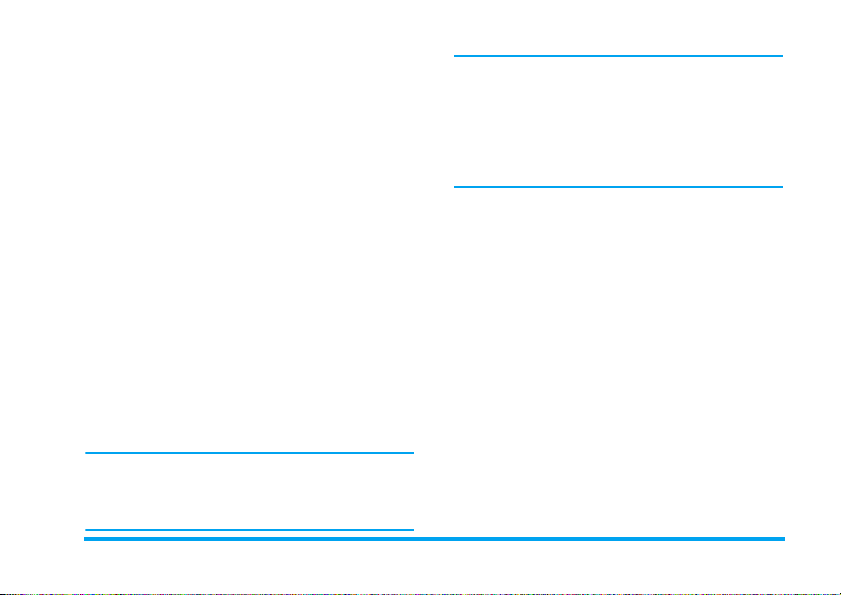
Gönder ve
kaydet
Kaydet SMS kaydeder.
Kullanõcõ
tanõmlõ olarak
kaydet
Simge Simge listesini açar, simge seçer ve
Tanõmlõ SMS
Ekle
Eğer SMS başarõ ile gönderilemezse, tekrar
gönderebilirsiniz. Eğer birkaç denemeden sonra
SMS başarõ ile gönderilemezse, lütfen SMS merkezi
numaranõzõn doğru olup olmadõğõnõ kontrol edin.
SMS gönderilir ve kaydedilir.
Eğer SMS başarõ ile gönderilirse,
Giden klasörüne kaydedilir ve
önceki menüye dönülür, eğer başarõ
ile gönderilemezse, mesaj
düzenleme ekranõna geri döner.
Gelecekte kullanõm için SMS
kullanõcõ tanõmlõ olarak kaydedilir.
SMS içine yerleştirir.
Bu menü "Kullanõcõ tanõmlõ", "Acil
durum", "Bilgi", "Sorular",
"Randevu" ve "Selamlama" gibi
kategorize edebileceğiniz tanõmlõ
SMS mesajlarõ için Ekle, Yerleştir,
Değiştir, Sil gibi seçenekler sunar.
Tanõmlõ SMS mesajõnõ imleç
konumuna yerleştirmenizi sağlar.
SMS düzenlerken, çeşitli sebeplerden dolayõ
(gelen arama veya pilin bitmesi gibi), mesajõnõzõ
başarõ ile göndermeden veya kaydetmeden önce
SMS düzenleme ekranõnda çõkmanõz gerekir, bu
gibi durumlarda düzenlenmekte olan mesaj
otomatik olarak kaydedilir. SMS editörüne bir
sonraki girişinizde, mesaj ekranda görüntülenir.
Gelen kutusu
Gelen kutusu size gelen SMS’leri saklar.
1. Boş modda, ana menüye girmek için
basõn.
2. Mesajlar > SMS > Gelen kutusu seçin ve
tuşuna basõn.
3. Eğer Gelen kutusunda mesajlar varsa,
alõndõklarõ sõra ile ekranda listelenirler, (en yeni
mesaj listenin en üstündedir).
4. Mesaj seçmek için
seçildiğinde, mesaj içeriği ekranda gösterilir.
5.
Seçenekler tuşuna basõn ve Sil veya Tümünü
L
sil seçin. Eğer Sil seçerseniz, seçilen mesaj
silinir; eğer Tümünü sil seçerseniz, Gelen kutusu
içindeki tüm mesajlar silinir.
6. Gelen kutusu içinden bir mesaj seçin ve mesajõn
detaylarõnõn görüntüleneceği bir sonraki ekrana
gitmek için
gerçekleştirmek için
,
+/-
tuşuna basõn. Mesaj
tuşuna basõn. Aşağõdaki işlemleri
L
Seçenekler tuşuna basõn:
,
tuşuna
Mesajlar 27
,
